Como criar a promoção "Ganhe um brinde a cada x itens"
No tutorial de hoje vamos ensinar a você a como criar uma promoção "ganhe um brinde a cada x itens"Antes de criarmos a promoção, vamos cadastrar um produto definido como brinde...
1- No Painel Administrativo, clique na opção "Produtos":

2- Clique em "Criar produto":

3- Selecione a opção "produto normal":

4- Preencha todas as informações importantes, como: nome do produto e estoque, porém, deixe-o desativado:
É importante lembrar que o produto-brinde precisa ter estoque para a promoção funcionar!
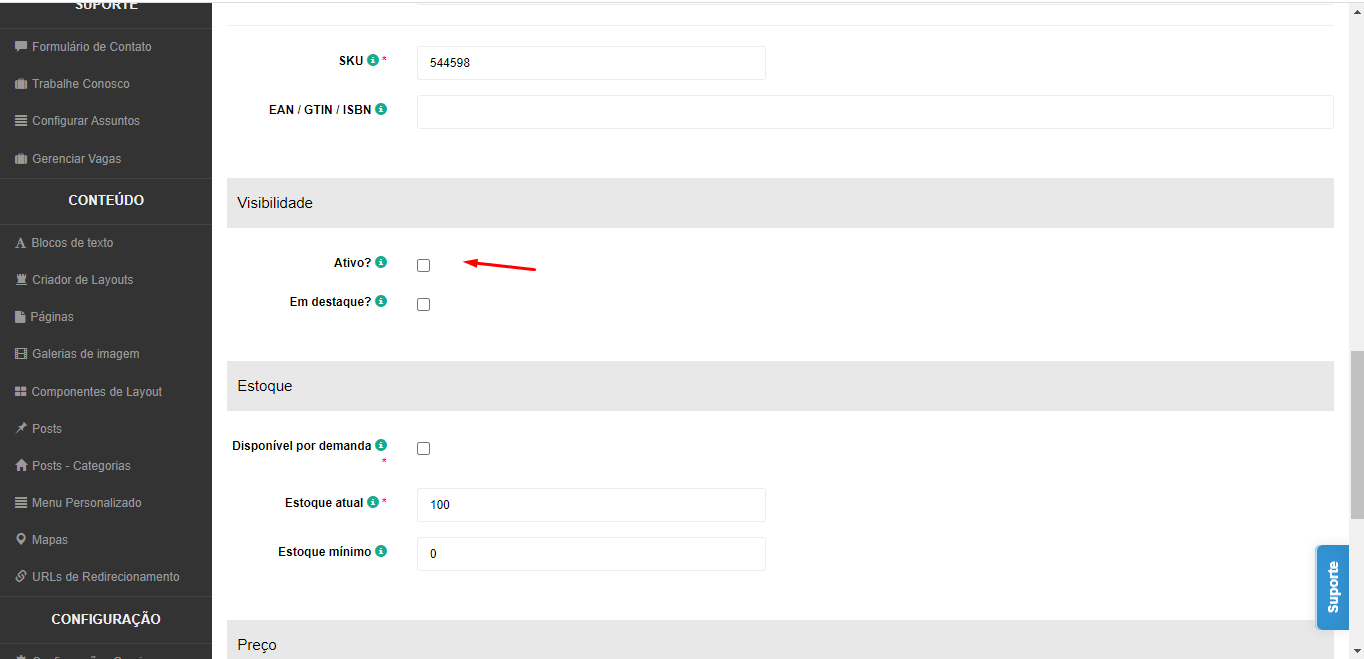
5- Como o produto é gratuito, mantenha o valor em R$ 0,00. Em seguida, clique em criar:
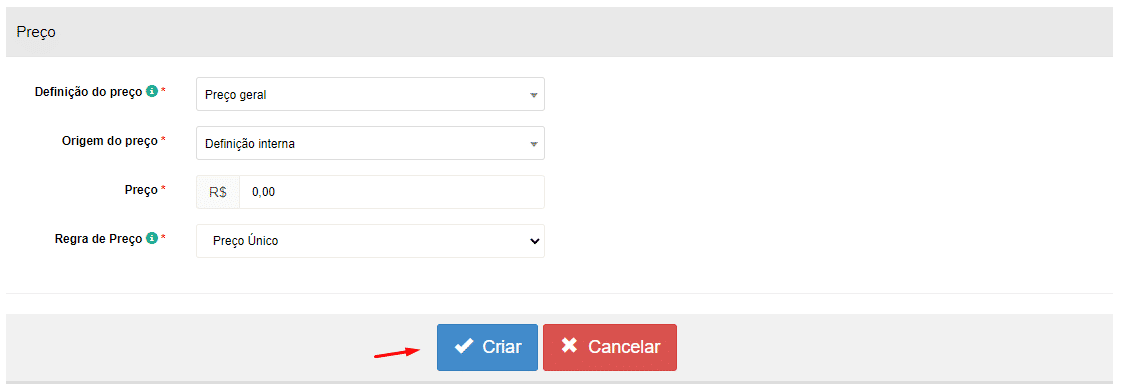
6- Em seguida, será criada a promoção. Para isso, volte ao Painel Administrativo e em "Marketing" clique em "Adicionar promoção":

7- Preencha todas as informações: Nome, descrição, início, término, prioridade...
ATENÇÃO: esta promoção não é baseada em cupons, então não acione essa opção!
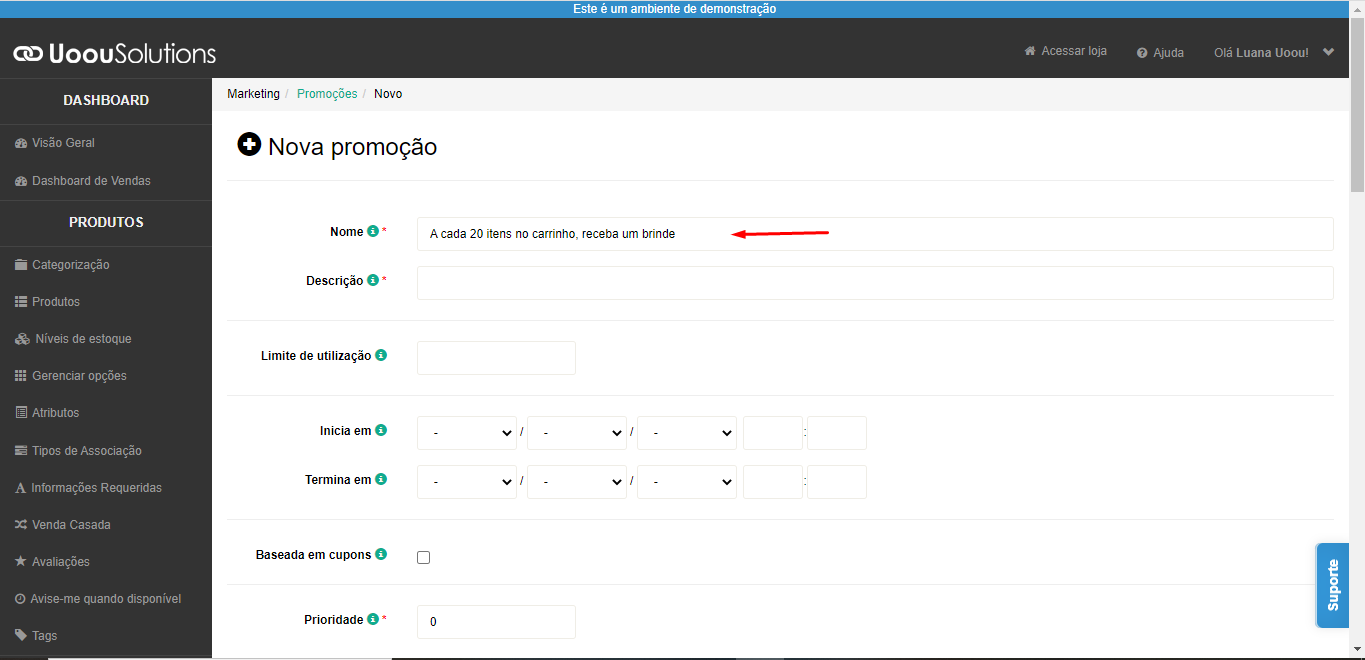
8- Desative as opções "Exclusivo" e "Considerar preços promocionais", e, em seguida, selecione o canal da promoção:

9- Clique em "Adicionar Regra":
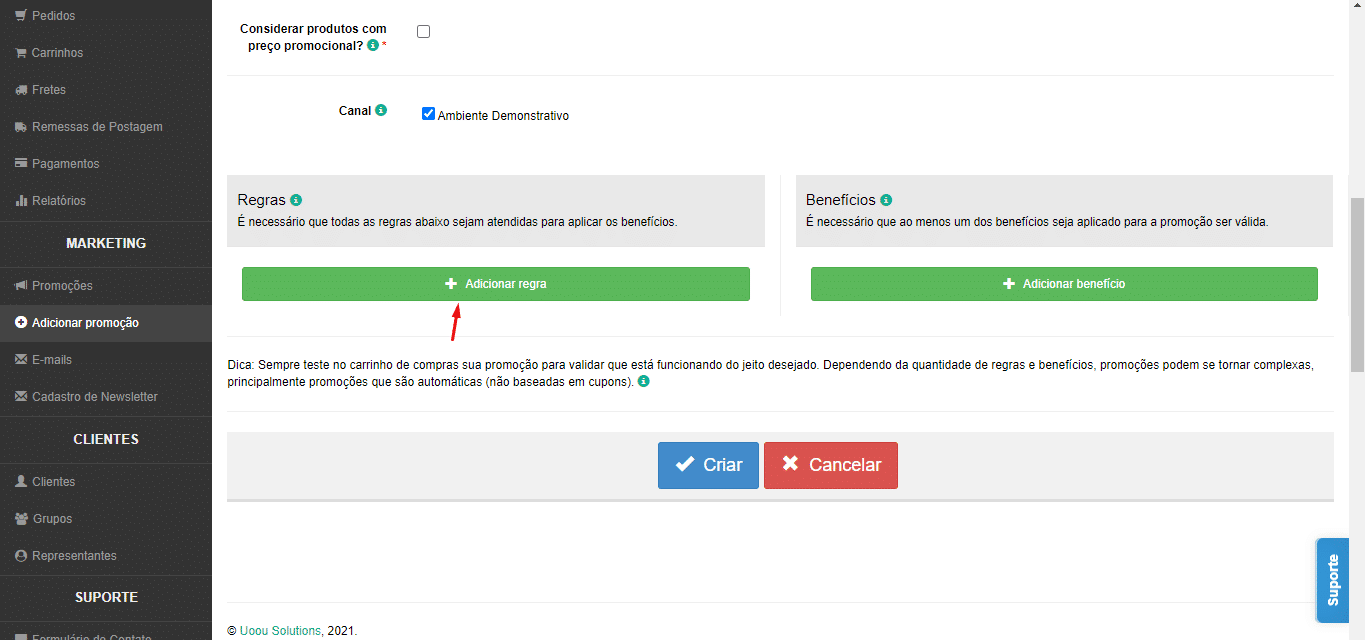
10- Em "Tipos de Regra", clique na opção "Quantidade Mínima de Itens":

11- Preencha a quantidade de itens que acionarão a promoção de brinde no carrinho:
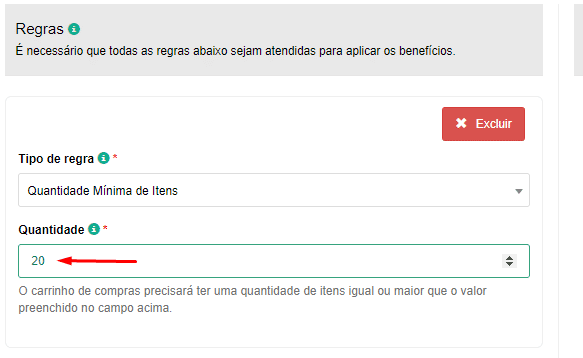
12- Agora clique em "Adicionar benefício":

13- Em "Tipo de benefício" clique na opção "adicionar produto":
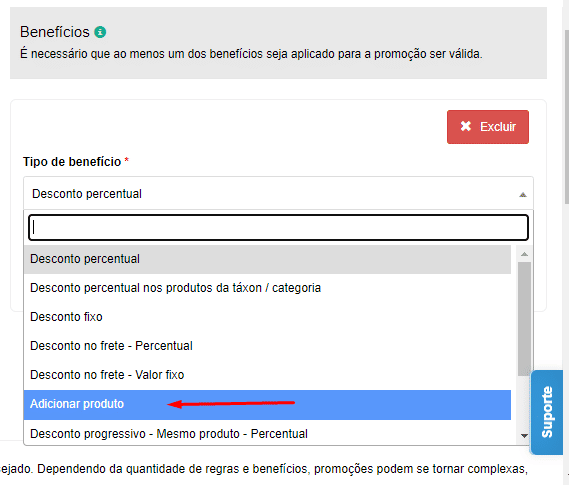
14- Preencha a Quantidade e mantenha o valor do produto como mencionado na imagem a seguir:

15- Em "Variação", pesquise o nome do produto promocional criado no início do tutorial. Após isso, clique em criar:

E pronto! A sua promoção estará ativa. Vale destacar que o brinde não é cumulativo, então, caso um cliente insira o dobro de produtos, nesse caso, 40, o segundo brinde não aparecerá no carrinho, porém, deverá ser enviado ao cliente.




